千影浏览器查看鼠标手势的简单操作
时间:2022-10-26 13:23
很多新手网友还不了解千影浏览器查看鼠标手势的简单操作,所以下面就带来了千影浏览器查看鼠标手势的操作教程哦。
千影浏览器查看鼠标手势的简单操作

第一步,桌面上打开千影浏览器
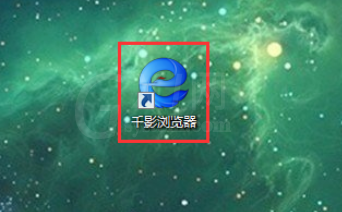
第二步,进入千影浏览器主界面
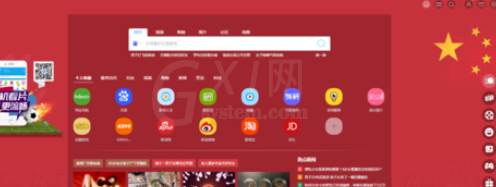
第三步,点击右上角三横杠图标
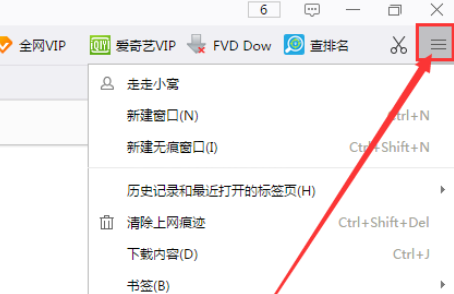
第四步,点击下拉按钮中的设置
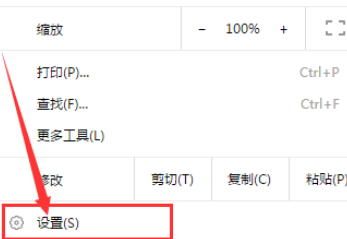
第五步,进入设置界面
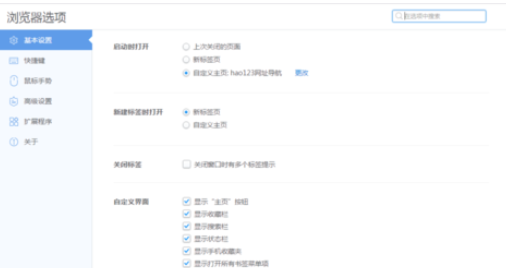
第六步,点击左侧的鼠标手势
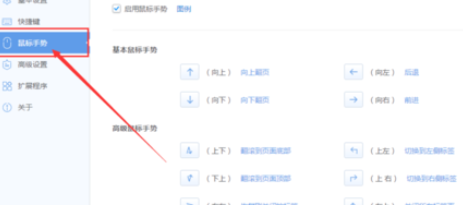
第七步,即可在右侧看到鼠标手势的详细说明
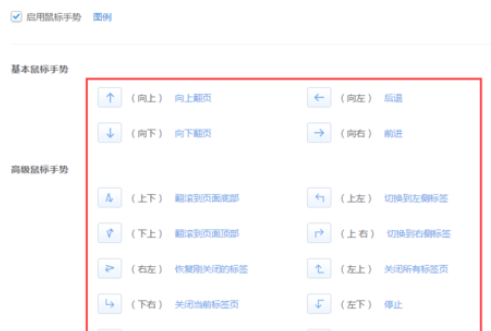
上面就是小编为大家带来的千影浏览器查看鼠标手势的简单操作流程,一起来学习学习吧。相信是可以帮助到一些新用户的。



























